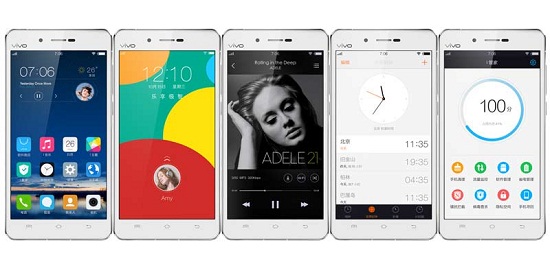Kita semua mempunyai foto dan video peribadi yang tidak ingin kita tunjukkan atau bagikan kepada orang lain. Namun, menjadi sukar untuk dilakukan apabila seseorang meminta telefon anda atau mengetahui kod laluannya. Nah, di situlah pilihan menyembunyikan bawaan iOS dapat menyelamatkan. Inilah panduan terperinci mengenai bagaimana anda boleh sembunyikan foto dan video pada iPhone atau iPad anda .
Cara Menyembunyikan Foto dan Video di iPhone atau iPad
Isi kandungan
Apabila anda mengklik gambar di iPhone anda, gambar tersebut akan muncul di aplikasi Foto di samping foto lain. Oleh kerana semua foto anda berada di satu tempat, mungkin sukar untuk menyembunyikan gambar peribadi semasa anda menatal ke perpustakaan untuk menunjukkan sesuatu kepada rakan anda.
1] Menggunakan Aplikasi Foto
Sembunyikan Foto & Video di Aplikasi Foto



- Buka kunci iPhone anda dan buka Gambar aplikasi.
- Di sini, klik Pilih butang di sudut kanan atas.
- Sekarang, pilih semua foto yang ingin anda sembunyikan di iPhone anda.
- Seterusnya, klik Menu kongsi di sudut kiri bawah skrin.
- Tatal ke atas untuk melihat pilihan yang ada.
- Klik pada Sembunyikan untuk menyembunyikan gambar dan fail video.
- Sahkan apabila diminta.
Itu sahaja. Anda kini berjaya menyembunyikan foto dari perpustakaan di iPhone anda. Setiap foto yang anda sembunyikan akan dipindahkan ke album 'Tersembunyi' di aplikasi Foto.
Lihat atau Sembunyikan Foto & Video Tersembunyi



- Buka Gambar aplikasi pada iPhone anda.
- Klik pada Album di menu bawah.
- Tatal hingga ke Utiliti.
- Ketik Tersembunyi di bawah yang sama. Di sini, anda akan melihat semua gambar dan fail video tersembunyi anda.
- Klik Pilih di penjuru kanan sebelah atas dan pilih gambar yang anda mahu nyahlihatkan.
- Kemudian, ketik Menu kongsi di sudut kiri bawah dan pilih Bersembunyi .
Sembunyikan Album 'Tersembunyi' dari Aplikasi Foto
Album Tersembunyi dapat diakses dengan mudah oleh sesiapa sahaja yang mengetahui mengenai ciri tersebut. Selain itu, anda tidak dapat mengunci album tersembunyi dengan kod laluan atau ID Wajah / Sentuhan anda. Jadi, ini bukan kaedah bukti penuh untuk menyembunyikan foto anda. Walau bagaimanapun, iOS memberi anda pilihan untuk membuang Album Tersembunyi dari tab Album di aplikasi Foto.



- Buka Tetapan pada iPhone anda.
- Tatal ke bawah dan klik Gambar .
- Di sini, lumpuhkan togol di sebelah Album Tersembunyi .
Album Tersembunyi tidak akan muncul lagi dalam aplikasi Foto. Untuk melihat atau menyembunyikan foto tersembunyi, anda harus mengaktifkan semula togol ini dan kemudian kembali ke album di aplikasi Foto.
sim saya menghantar mesej teks
2] Menggunakan Aplikasi Catatan
Aplikasi Nota Apple di iPhone anda dilengkapi dengan kemampuan untuk mengunci nota. Oleh itu, anda boleh menambahkan foto dan video ke nota anda dan menguncinya secara berasingan dengan kata laluan. Selepas itu, anda boleh memadam foto dari pustaka Foto utama anda.
Salin Foto ke dalam Catatan



- Buka Gambar aplikasi. Cari foto dan video yang ingin anda sembunyikan.
- Pilih foto dan ketuk Menu kongsi di kiri bawah.
- Tinjau senarai aplikasi dan klik Lebih banyak lagi . Kemudian, pilih Catatan .
- Beri nama dan keterangan nota tersebut jika anda mahu.
- Klik pada Jimat .
Kunci Nota dengan Kata Laluan



- Buka Catatan aplikasi pada iPhone anda.
- Cari nota yang baru anda buat untuk menyembunyikan foto. Klik padanya.
- Sekarang, ketik menu tiga titik di sudut kanan atas.
- Klik pada Kunci dan tetapkan kata laluan pilihan anda.
Dayakan ID Sentuh / ID Wajah untuk Catatan



- Buka Tetapan pada iPhone anda.
- Tatal ke bawah dan klik Catatan .
- Klik pada Kata Laluan dan aktifkan togol untuk Gunakan Sentuh ID atau Gunakan ID Wajah .
- Masukkan kata laluan apabila diminta.
Itu sahaja. Foto anda telah disimpan ke catatan, yang dapat diakses dengan kata laluan atau Touch ID, atau Face ID. Anda kini boleh kembali ke aplikasi Foto dan menghapus foto yang anda tambahkan ke nota. Anda boleh menggunakan kaedah ini untuk mengunci banyak foto dan video di aplikasi Catatan di iOS.
Untuk menyimpan Imej atau Video kembali ke Foto dari Catatan:



Buka nota terkunci dan ketik gambar. Kemudian, klik menu kongsi di kiri bawah. Dari pilihan yang ada, klik pada Menyimpan imej . Foto itu kini akan mula muncul di album Terkini di aplikasi Foto.
3] Menggunakan Aplikasi Pihak Ketiga

Beberapa aplikasi pihak ketiga di App Store membolehkan anda menyembunyikan gambar dan video di iPhone anda. Beberapa yang popular adalah HiddenVault , JagaSelamat , Nota Touchy , KYMS , dan banyak lagi. Walaupun begitu, anda masih perlu menghapus foto dari pustaka foto dan mengeluarkannya dari tong sampah setelah selesai menyembunyikannya.
Mengakhiri
Ini semua mengenai bagaimana anda dapat menyembunyikan foto dan video di iPhone atau iPad anda. Menyembunyikan foto di iOS mungkin tidak semudah Android, tetapi paling tidak mungkin. Bagaimanapun, beritahu saya kaedah mana yang anda dapati lebih baik dalam komen di bawah. Jangan ragu untuk menghubungi sekiranya terdapat pertanyaan yang berkaitan.
Juga, baca- Cara Menghilangkan Kerlipan Cahaya Semasa Merakam Video Di iPhone .
bagaimana untuk menyesuaikan bunyi pemberitahuan pada androidKomen Facebook






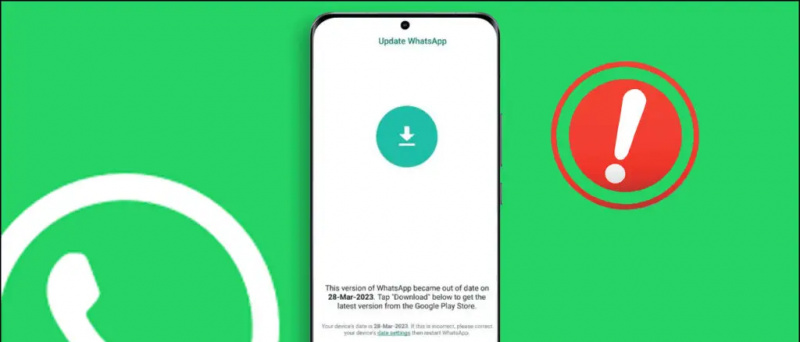
![Karbonn A6 dengan Pemproses 1 GHz, Ram 512 Mb dan Kamera 5MP pada Rs. 5390 INR [Ada]](https://beepry.it/img/reviews/35/karbonn-a6-with-1-ghz-processor.png)